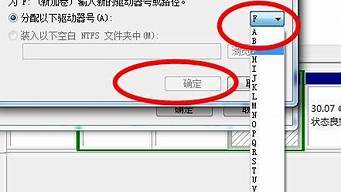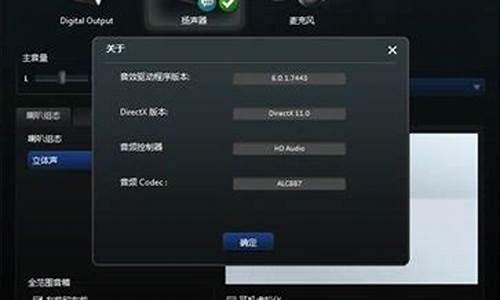1.如何用u盘装win8系统
2.怎么在win8系统下怎么制作u盘启动盘
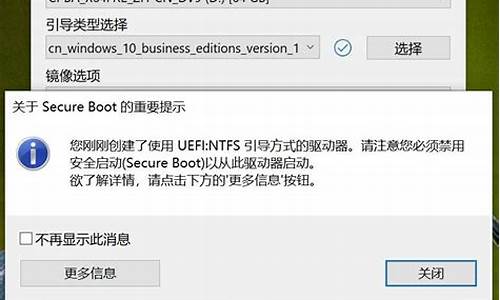
制作win8.1系统的u盘启动盘的步骤及相关准备:
1.下载u启动装机版并安装至本地磁盘;
2.一个正常使用的u盘,容量建议8G以上
3.下载win8.1系统镜像
第一步
打开u启动装机版,将准备好的u盘插入电脑usb接口并静待软件对u盘进行识别,由于此次u启动用全新功能智能模式,可为u盘自动选择兼容性强与适应性高的方式进行制作,相较过去版本可省去多余的选择操作。故而建议保持当前默认参数设置,直接点击“开始制作”即可:
第二步、此时,弹出的警告窗口中告知会清除u盘上的所有数据,请确认u盘中数据是否另行备份,确认完成后点击“确定”:
第三步、制作u盘启动盘需要一点时间,制作过程请勿操作与u盘相关的软件,静候制作过程结束即可:
第四步、待制作完成后,我们可点击“是”对制作好的u盘启动盘进行模拟启动测试:
第五步、若看到以下启动界面,则说明u盘启动盘已制作成功(注意:此功能仅作启动测试,切勿进一步操作),最后按组合键“Ctrl+Alt”释放出鼠标,点击右上角的关闭图标退出模拟启动测试:
如何用u盘装win8系统
要制作 Win8 启动U盘,需要准备如下:
1、Windows8 安装盘 ISO 镜像。
2、一个大于4GB以上的U盘。
3、推荐使用 Windows7 或 Vista 以上的操作系统 (支持32与64位)
4、Windows 8 USB Installer Maker。
Windows 8 USB Installer Maker 使用说明:
从上图可以看到,Windows 8 USB Installer Maker 的界面相当直观,使用也很简单。只需插入U盘后,按图中1的位置选择U盘所在的盘符,2处选择 Windows8 安装盘 iso 镜像文件的位置,3处勾选格式化U盘,4处开始制作U盘启动盘。(注意:制作启动U盘后,原U盘的内容将被清空而且会被格式化为NTFS,所以请务必一定绝对要备份好重要的数据)
如果选择的盘符、ISO文件位置正确的话,只要按下Create按钮,Windows 8 USB Installer Maker 就会自动将ISO映像数据写入到U盘中去,这个过程会较长,具体时间由你U盘的写入速度决定。最后将MBR引导记录写入到U盘,至此一个可引导Win8 U盘就算创建完成了。整个过程不过只是点击了几次鼠标而已。
制作完成后,重启电脑,即可U盘启动安装win8系统。
怎么在win8系统下怎么制作u盘启动盘
用U盘装XP/WIN7/WIN8系统,分为以下4个步骤:
1.制作U盘启动盘。这里推荐老毛桃U盘启动盘制作工具,在网上一搜便是。
2.U盘启动盘做好了,我们还需要一个GHOST文件,可以从网上下载一个ghost版的XP/WIN7/WIN8系统,或你自己用GHOST备份的系统盘gho文件,复制到已经做好的U盘启动盘内即可。
3.设置电脑启动顺序为U盘,根据主板不同,进BIOS的按键也各不相同,常见的有Delete,F12,F2,Esc等进入 BIOS,找到“Boot”,把启动项改成“USB-HDD”,然后按“F10”—“Yes”退出并保存,再重启电脑既从U盘启动。
4.用U盘启动电脑后,运行老毛桃WinPE,接下来的操作和一般电脑上的操作一样,你可以备份重要文件、格式化C盘、对磁盘进行分区、用Ghost还原系统备份来安装操作系统。
制作U盘启动盘的方法如下:
方法一(仅适用于UEFI BIOS的主板):
直接使用解压缩软件,将下载的windows 镜像文件解压到U盘即可完成U盘启动盘的制作,右击鼠标,选择解压文件,将路径设置为U根目录,点击确定即可。
方法二(适用于传统BIOS和UEFI BIOS):
1、从百度软件中心下载软碟通UltraISO软件,并完成安装。
2、打开软碟通,点击快捷栏的打开按钮。
3、找到下载好的原版系统 ISO文件,选择并点击打开。
4、依次点击菜单栏中的“启动光盘”→“写入硬盘映像”
5、硬盘启动器选择需要制作系统启动盘的U盘,写入方式默认即可。确认无误之后,点击写入。
6、软碟通弹出警告窗口,因为制作U盘启动盘,将格式化U盘,请确认U盘是否存在重要的数据,如果有,请将其转移,再点击是的按钮。
7、等待写入成功的提示,即可完成U盘启动盘的制作。